
Berikut cara blokir aplikasi pada windows 10
1. Buka regedit pada komputer dengan cara tekan tombol Windows + R pada keyboard --> lalu ketik regedit --> kemudian Enter ( klik OK ).

2. Setelah Registry Editor terbuka, pilih pada bagian side bar sebelah kiri HKEY_CURRENT_USER --> lalu pilih Software.

3. Selanjutnya pilih Microsoft.

4. Kemudian pilih Windows --> lalu pilih CurrentVersion.

5. Pilih Polices --> kemudian pilih Explorer

6. Pada side sebelah kanan, klik kanan pada area kosong lalu pilih New --> kemudian pilih DWORD (32-bit) Value.

7. Kemudian ubah nama menjadi DisallowRun, lalu klik dua kali pada DisallowRun.

8. Selanjutnya ubah Value data menjadi 1 > lalu klik OK.
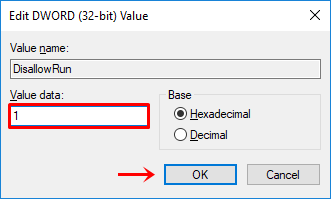
9. Setelah itu klik kanan pada folder Explorer yang berada pada side bar sebelah kiri, lalu pilih New, kemudian pilih Key.

10. Kemudian buat nama folder tersebut menjadi DisallowRun.
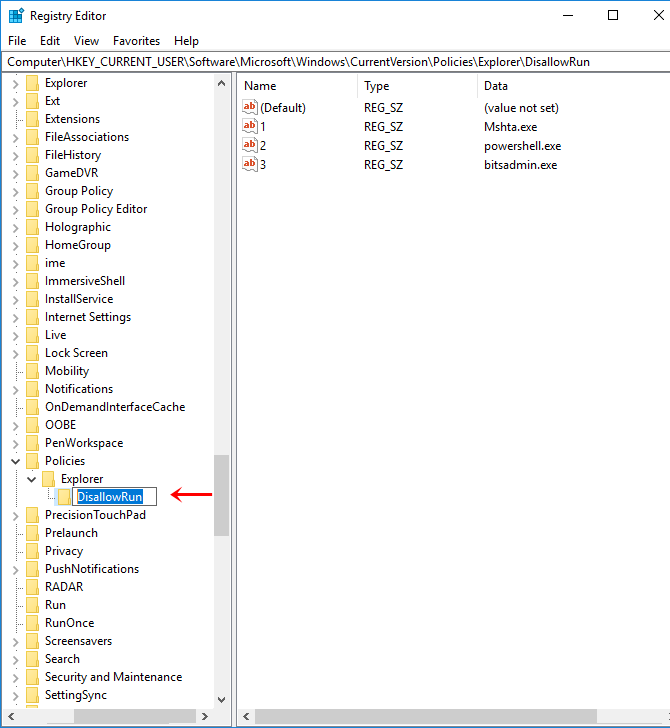
11. Kemudian klik kanan pada area kosong di sebelah kanan, lalu pilih New, kemudian pilih String Value.
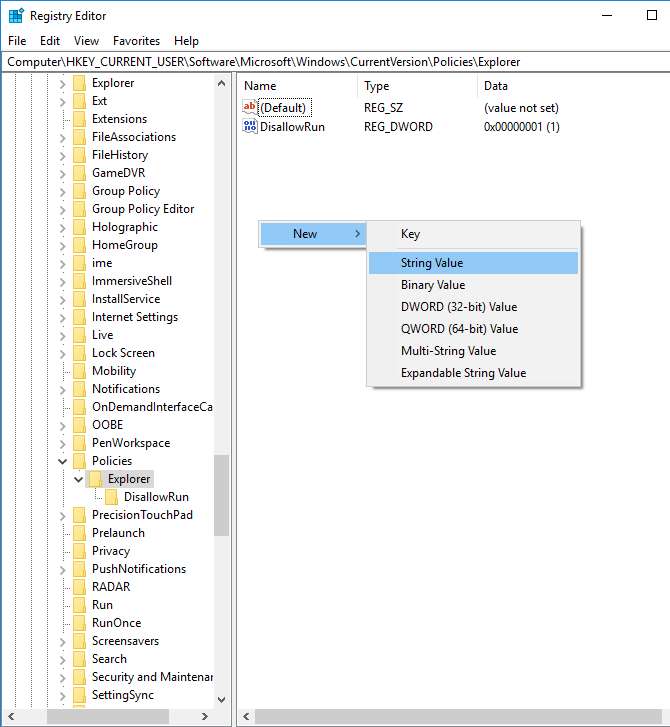
12. Buat nama sesuai nama aplikasi yang ingin diblokir, kemudian klik dua kali pada String Value tersebut.
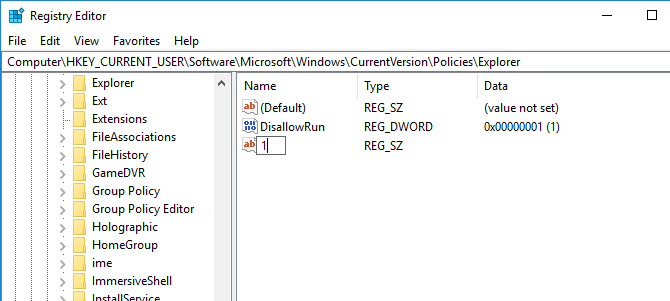
13. Setelah itu ubah Value data menjadi nama aplikasi yang ingin diblokir dengan ditambahi ekstensi (.exe) di akhir nama aplikasi. Contoh WordPad maka menjadi WordPad.exe, lalu klik OK.

14. Restart ulang komputer kemudian coba buka aplikasi yang telah diblokir tersebut.